Як прибрати розриви сторінок в ворде двома простими способами і заборонити їх подальшу вставку. Як видалити розрив розділу в ворде.
Інструкція
При всій серйозності проблеми, яка виникла спеціальних команд для видалення розривів не існує. Але їх видалення не є складним завданням. Натисніть кнопку «Недруковані символи» на стандартній панелі редактора. Якщо розрив вам не було видно, після натискання на цю кнопку він повинен з'явитися. Просто виділіть його лівою кнопкою миші, потім натисніть кнопку Delete або натисніть праву кнопку миші і виберіть пункт «Вирізати».
Символи, які часто супроводжують приховані розриви можна видалити за допомогою клавіші Delete. Поставте курсор перед символом розриву розділу, потім кнопку Delete. Якщо ви випадково видалили будь-який символ, який йде перед символом розриву, можете втратити все форматування тексту. Часом форматування тексту займає чимало часу, яке порушитися в одну мить. Але переживати з цього приводу не варто. Якщо ви зіткнулися з такою ситуацією, натисніть сполучення клавіш Ctrl + Z. Ця клавіша виконає дію «Скасувати останню дію». Цю операцію можна виконати через меню «Правка», пункт «Скасувати введення».
Також можна здійснити видалення розриву розділу клавішею Backspace, якщо раніше ви поставите курсор після розриву, або виділивши весь розрив лівої кнопкою миші. найкращим режимом перегляду для виявлення прихованих розділів є «Звичайний вигляд перегляду». Активувати його можна натисканням на меню «Вид», вибравши пункт «Звичайний».
для документів Microsoft Office Word передбачена функція вставки розриву сторінки (розділу) в будь-якому місці тексту. Можна задати автоматичну розстановку розривів або встановити їх «вручну». Те ж саме вірно і для зворотного процесу: прибрати розрив рядків (розділів, сторінок) також можна або автоматично, або самостійно.
Інструкція
Відкрийте документ, який хочете відредагувати, виділіть фрагмент тексту, в який був вставлений розрив, і перейдіть на вкладку «Розмітка сторінки». У розділі «Абзац» натисніть на кнопку зі стрілочкою - відкриється нове діалогове вікно «Абзац». Дане вікно можна викликати і іншим способом: клікніть в будь-якому місці документа правою кнопкою миші, у випадаючому меню виберіть пункт «Абзац».
Перейдіть у вікні на вкладку «Положення на сторінці». У верхній частині вікна «Поділ на сторінки» встановіть маркер в поле «Не розривати абзац». Щоб заборонити вставку розриву сторінки між абзацами, встановіть прапорець в полі «Не відривати від наступного». Натисніть кнопку ОК, щоб нові налаштування вступили в силу. Діалогове вікно «Абзац» закриється автоматично.
У професійно оформлених документах, як правило, сторінки не завершуються з першого рядка абзацу і не починаються з останніх рядків попереднього абзацу. Такі рядки називають висячими, і в документах Word заборона висячих рядків включений за замовчуванням. Якщо у вас немає необхідності особливим чином оформляти документ, викличте діалогове вікно «Абзац» способом, описаним в першому кроці, і приберіть маркер з поля «Заборона висячих рядків» на вкладці «Положення на сторінці». Натисніть кнопку ОК, щоб закрити вікно.
Звичайний розрив сторінки можна видалити «вручну». Для цього встановіть курсор на початку рядка, перед якою вставлений розрив, натисніть кнопку BackSpase кілька разів (до тих пір, поки фрагмент тексту не переміститься в потрібне місце документа). Інший варіант: підведіть курсор миші до лівого полю документа і дочекайтеся, поки курсор прийме вигляд стрілки. Утримуючи ліву кнопку миші виділіть порожню область сторінки вище того фрагмента тексту, перед яким встановлений розрив. Натисніть BackSpace один раз.
Відео по темі
Одним із способів вирішення проблеми видалення зайвих пробілів між словами або перед розділовими знаками може стати створення макросів, що реалізовується стандартними засобами додатки Microsoft Word, І що дозволяє автоматизувати рішення задачі.

Інструкція
Натисніть кнопку «Пуск» для виклику головного меню системи і перейдіть в пункт «Всі програми» для виконання операції видалення зайвих пробілів між словами.
Вкажіть пункт Miicrosoft Office і запустіть додаток Word.
Відкрийте документ, який підлягає редагуванню, і розкрийте меню «Сервис» верхньої панелі інструментів вікна програми.
Популярний редактор Microsoft Word поступово стає все складніше і складніше. Як показує практика, деякі його функції викликають у початківців користувачів труднощі - зокрема створення розриву сторінок замість розриву рядків. Намагаючись змінити ситуацію, можна і зовсім зробити документ мають важко. Розглянемо, як легко можна впоратися з цією проблемою.
Видаляємо розрив сторінки
Для того щоб видалити з документа встановлений в ньому розрив сторінки, чинимо так:
У вкладці «Головна» основного меню включаємо відображення спецсимволов в підрозділі «Абзац».
Знаходимо в тексті символ розриву, виділяємо його мишкою і натискаємо кнопку «Del».
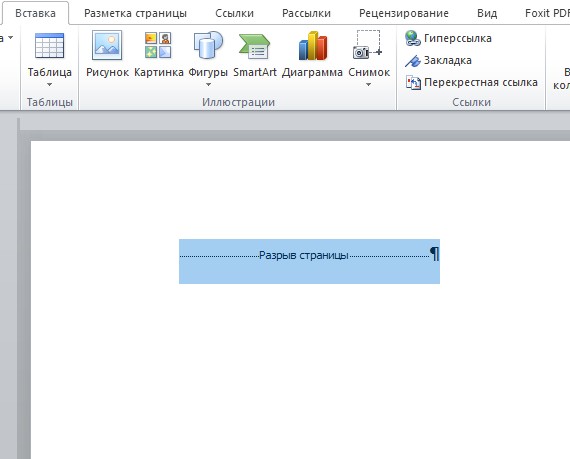
Вимикаємо показ спецсимволов.
Видаляємо безліч повторюваних розривів сторінки
Іноді, особливо при конвертації інших файлів в формат * .docx, розривів сторінок зустрічається дуже багато, так що видалення їх вручну може бути досить-таки важко. В цьому випадку скористаємося функцією контекстної заміни. Вибираємо опцію «Замінити» в меню «Головна» (або натискаємо «Ctrl-H» на клавіатурі), і в поле «Знайти» вводимо символ розриву рядка « ^ m ». В поле «Замінити на» вводимо символ перекладу рядка « ^ p ». Для того щоб просто видалити розрив, залишаємо поле «Замінити на» порожнім.
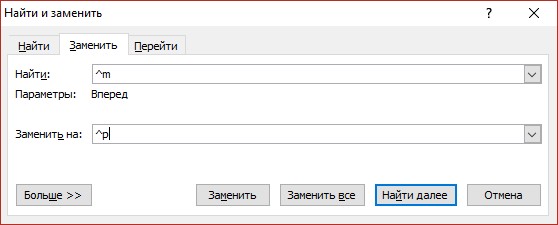
Забороняємо вставляти символ розриву в виділеному фрагменті тексту
Програмі можна і зовсім заборонити встановлювати символи розбивки сторінок в створюваному вами документі. Для цього робимо так:
У розділі «Розмітка сторінки» головного меню Word натискаємо кнопку, яка відкриє діалогове вікно «Абзац».
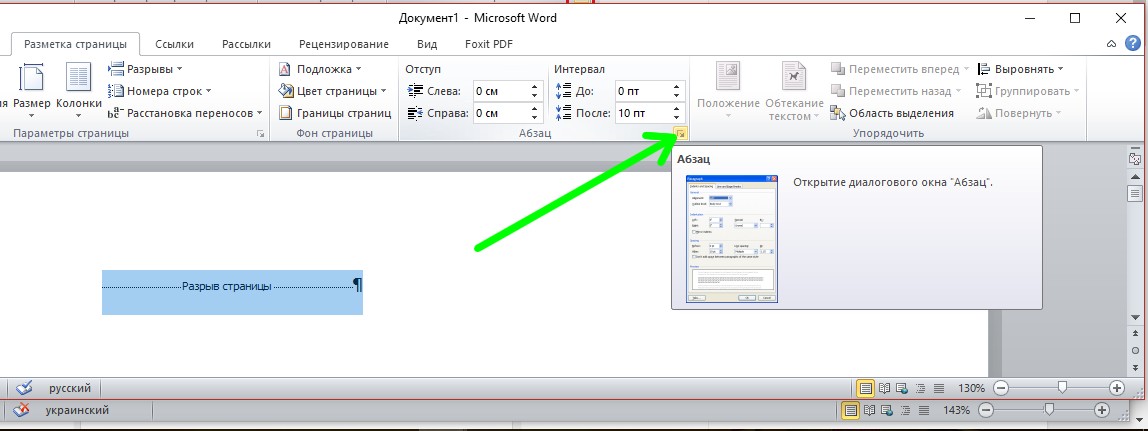
Перемикаємося на закладку «Положення на сторінці». Відзначаємо чекбокси біля пунктів, як показано на малюнку:
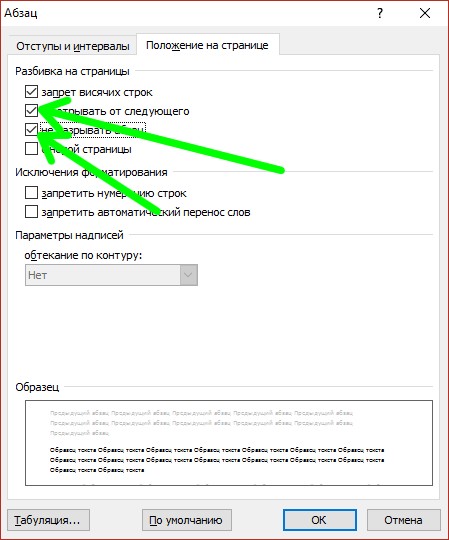
Прибираємо вставку розривів сторінок в новому документі
щоб в створюваному документі не з'являвся розриви сторінок, робимо наступне:
На вкладці меню «Головна» в розділі «Стилі» вибираємо «Заголовок 1» і відкриваємо вікно «Змінити» кліком на відповідну кнопку. 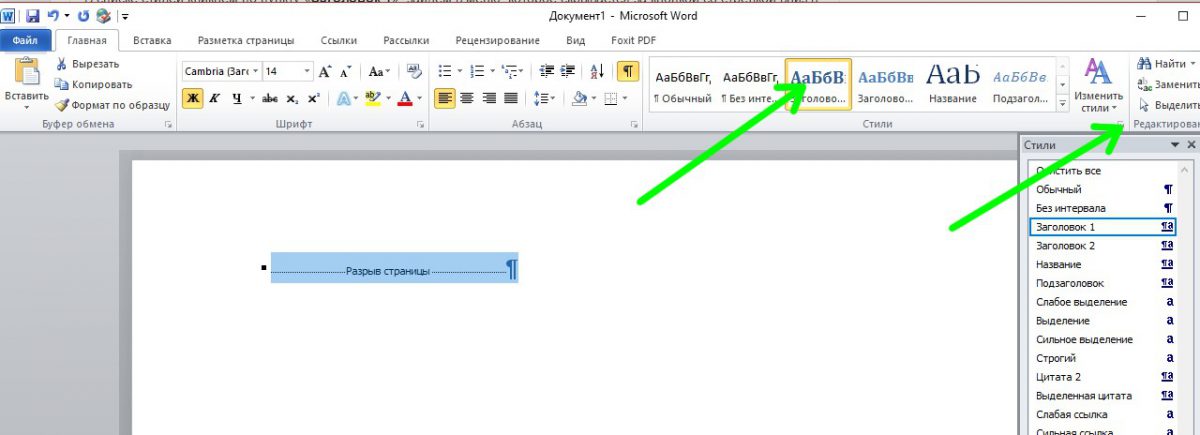
У меню властивостей стилю вибираємо «Змінити». 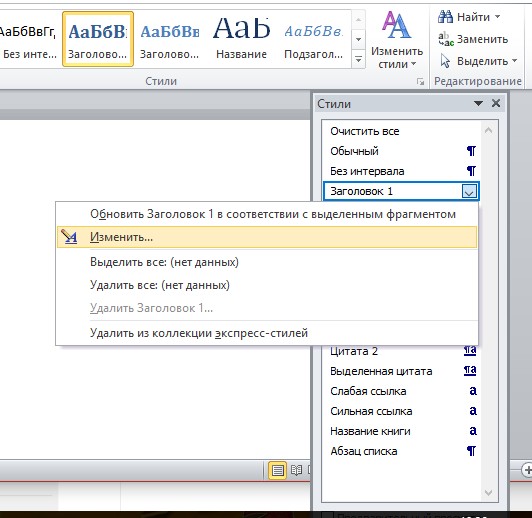
Натискаємо «Формат», в меню вибираємо «Абзац».
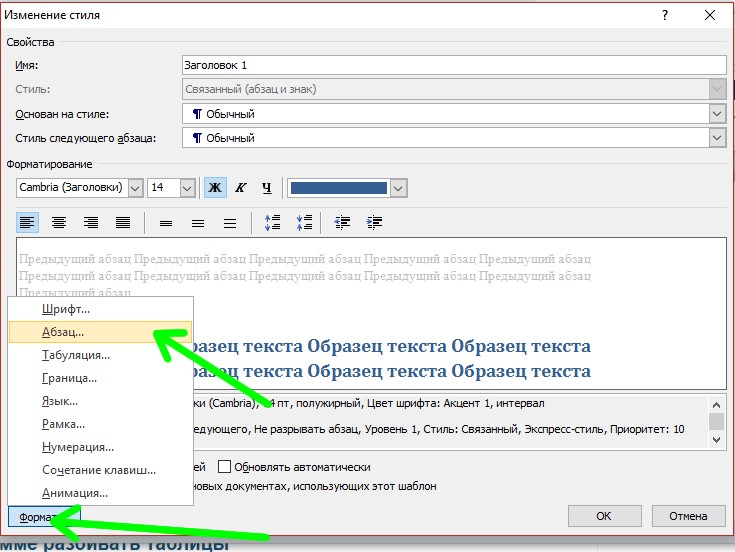
Робимо зміни, описані в попередньому пункті.
Після виставляємо перемикач на пункт «В нових документах, які використовують цей шаблон» і натискаємо «ОК».
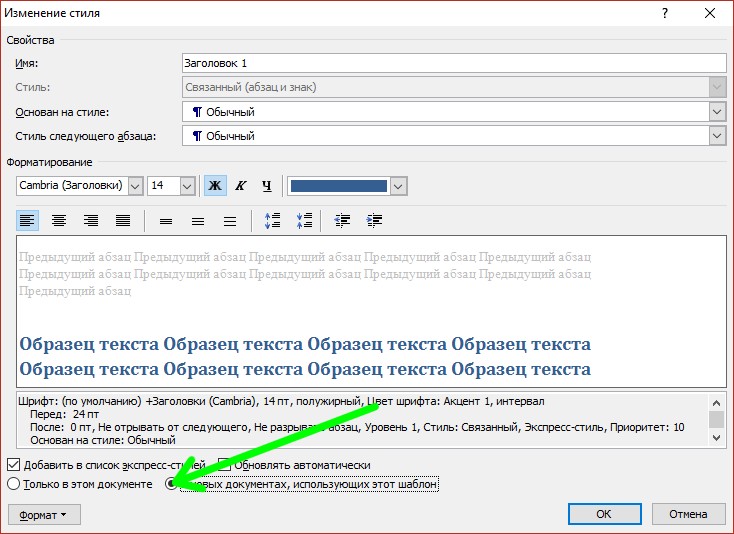
В Ворді для поділу глав і окремих абзаців використовується спеціальний керуючий символ - «розрив сторінки». Він може встановлюватися як користувачем, так і текстовим редактором в автоматичному режимі, наприклад, при переході на нову сторінку. Видалити з проекту можна тільки ті розриви, які були створені вручну.
видалення
Щоб видалити розрив сторінки в Ворді, виконайте наступні дії:
1. Клацніть у верхній панелі програми вкладку «Головна».
2. Натисніть кнопку «Показати всі знаки», щоб в тексті стали видимими всі символи форматування.
3. Встановіть курсор в кінці розділу перед позначенням розриву. Натисніть кнопку «Del», і він зникне.

Також видалити розрив можна за допомогою клавіші «BackSpace», попередньо встановивши курсор перед керуючим символом.

Примітка. Використовуючи дані способи, ви також можете прибрати з проекту і інші знаки форматування.
По завершенні процедури весь наступний текст «підтягнеться» до місця видалення.
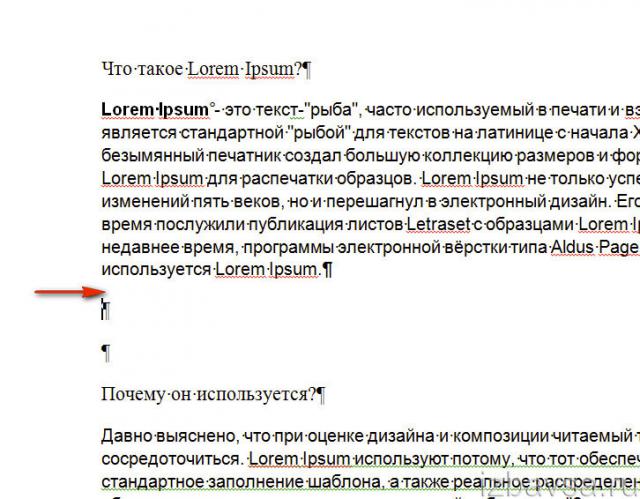
Блокування розриву
Щоб заборонити розрив будь-якого абзацу в тексті, зробіть так:
1. Виділіть необхідний фрагмент тексту (утримуючи ліву кнопку мишки, позначте кордон області виділення).
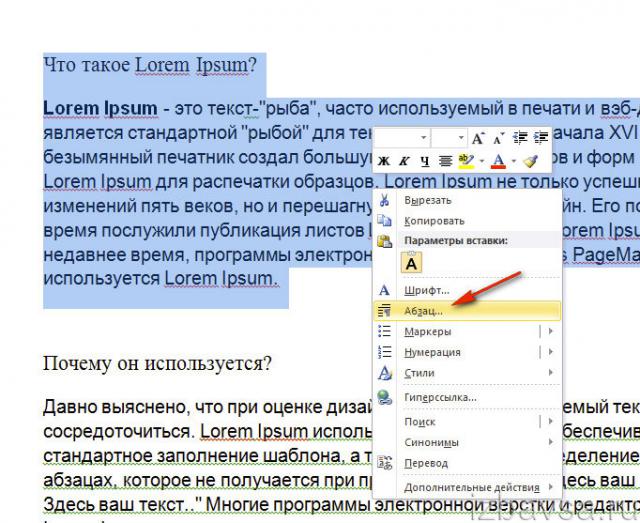
2. Клацніте правою кнопкою по підсвічується абзацу.
3. У контекстному меню слід установити «Абзац».
4. У вікні з настройками клікніть по вкладці «Положення на сторінці».
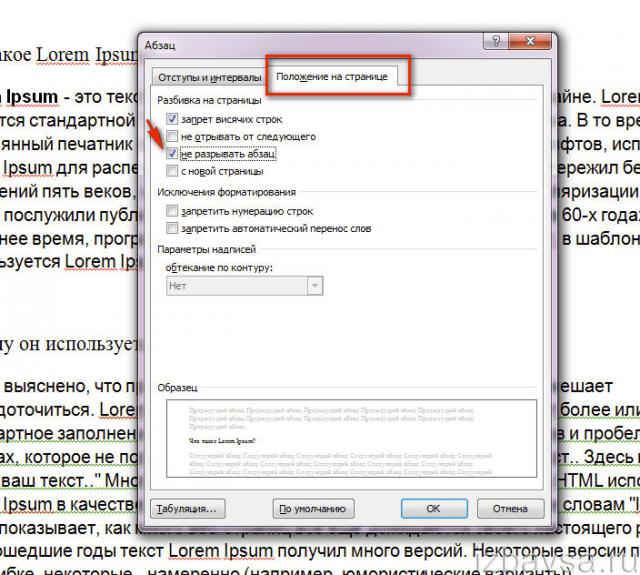
5. Встановіть прапорець в налаштуванні «не розривати абзац».
6. Натисніть «OK».
Приємною вам роботи в Word!
Працюючи з великим документом, часом потрібно почати новий абзац з нової сторінки, а для цього, як правило, ставлять розрив сторінки. В опціях ми можемо поставити Ворда, де автоматично ставити розриви сторінок, але видалити їх ми можемо тільки вручну. Отже, на цій сторінці ви дізнаєтеся пару способів, як видалити розрив сторінки в Ворді.
Видаляємо розрив, використовуючи кнопку «Delete»
Крок 1. Коли в документі Word використовуються розриви сторінок, то їх не видно. Для того, щоб їх побачити перейдіть на вкладку Головна - далі «Відображати всі знаки» (CTRL + *), як на скріншоті
Крок 2. Виділіть мишкою розрив, або поставте курсор з лівого боку розриву.
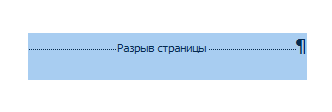
Крок 3. Коли все готово, натисніть на кнопку «Delete»
Як бачите, це не складний спосіб видалити розрив в документі. Але що робити, якщо у вас їх ні один десяток? Звичайно, можна затиснути клавішу CTRL і виділити всі розриви в документі, а потім видалити їх клавішею, але це довгий спосіб, тому, якщо у вас величезний документ, то переходите до.
Прибираємо розрив за допомогою функції «Знайти і замінити»
У порівнянні з першим способом, за допомогою функції «Знайти і замінити» можна заощадити купу часу. Вам не доведеться вибирати все розриви сторінок один за іншим по величезному документу, а ви можете видалити їх все разом, виконавши наступні кроки.
Крок 1. Відкриємо вікно «Знайти і замінити»: «Головна» - «Замінити».

Крок 2. У відкритому вікні натискаємо на кнопку «Більше \u003e\u003e».
Крок 3. У списку «Спеціальний» вибираємо «Розрив сторінки».
Крок 4. В поле «Знайти» набираємо «^ m» і натискаємо на кнопку «Замінити все».
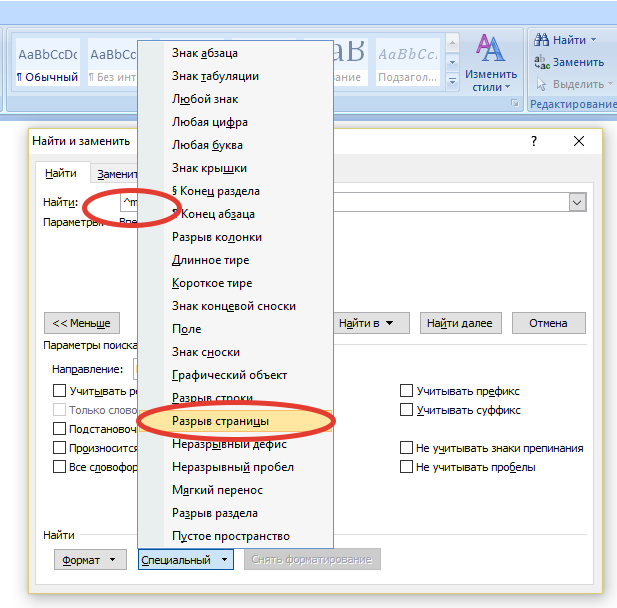
Якщо ви все правильно зробили, то у вас повинно все вийти і, тепер, ви знаєте як прибрати розрив сторінки в Ворді.
Розрив розділу корисний, коли Ви хочете змінити форматування в Ворді. Просто вставити розрив розділу, щоб почати новий розділ, але чи знаєш ти, як швидко видалити всі розриви розділу в довгому документі? Сьогодні ви дізнаєтеся деякі поради, як прибрати все розриви розділу в Word 2007/2010.
Видаліть всі розриви розділу по одному вручну
Якщо Ви не бачите, де знаходяться розриви розділів в документі, то можна їх побачити, включивши на вкладці «Головна» кнопку «Показати всі знаки».
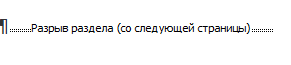
Видалення розриву розділу впливатиме на форматування, подібно до того як видаляють заголовки і кінцеві рядки в розділі, або текст над розривом буде відформатований, як текст, який був під ним.
Видаліть всі розриви розділу з опцією «Знайти і замінити»
Видаліть всі розриви розділу, використовуючи VBA
Запустіть цей макрос, який сам може видалити всі розриви розділу, при цьому він збереже заголовки і кінцеві рядки в розділі.
- Натисніть "Alt-F11", щоб відкрити Microsoft Visual Basic;
- Натисніть Вставити\u003e Модуль, і потім введіть наступний код VBA у вікні редагування модуля.
3. Потім натисніть кнопку «Запустити макрос», щоб виконати код і розриви розділу будуть видалені.
Як бачите, все не складно. Тепер ви знаєте кілька способів, як прибрати все розриви розділу в Word.
